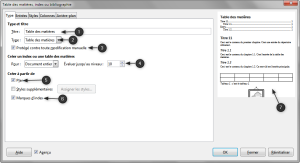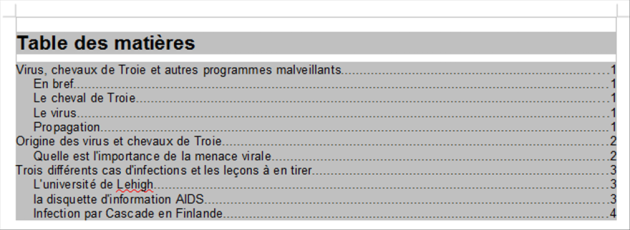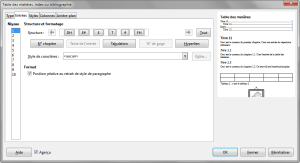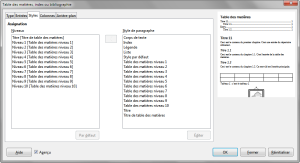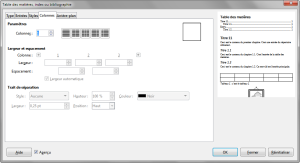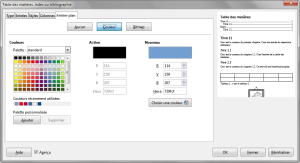Créer une table des matières ou un sommaire
Méthode :
Vous venez de déclarer tous les titres de votre document, il n'y a plus qu'à réaliser la table des matières.
Placez-vous à l'endroit où vous voulez créer votre table des matières
Appelez le menu « Insertion/Table des matières et index/Table des matières, index ou bibliographie... »
Seule la partie droite du dialogue accepte des réglages. Vous pouvez :
Donner un titre à votre table des matières (à la place du titre par défaut)
Le type (c'est une table des matières)
Protéger votre table (par défaut) pour éviter toute modification/suppression accidentelle
Vous pouvez créer une table des matières par chapitre ou pour le document entier. Indiquez le nombre de niveaux de titres à afficher dans votre table (Titre 1 à Titre 10 par défaut)
Comme on a déclaré les titres avec les différents styles de titre, c'est un plan qui sert de base à la table des matières.
Inclut dans la table des matières toutes les entrées que vous avez insérées en utilisant le menu
« Insertion/Table des matières et index/Table des matières, index ou bibliographie.../Entrée d'index »
.Si vous cochez la case, la partie gauche du dialogue vous montrera un aperçu de ce qui sera utilisé pour créer la table des matières.
Complément : Mettre à jour la table des matières
Remarque :
Il existe 4 autres onglets dans le dialogue